
3Dプリンター開封&スライムを作った
こんにちは。木村です。
実は次のコピペテックネタにしようと、1月にFlashForgeのAdventure3という3Dプリンターを買っていました。しかし、オフィスに届いてはいたものの技術書典終わってから触ろうとしていたら、コロナのせいでオフィスに行けなくなり、ずっとオフィスに放置されることに…
3Dプリンター届いたけど、技術書典8の本を書いてから開封しよう。我慢。 #コピペテック pic.twitter.com/rOVP7gmJWn
— Atsuhiko Kimura (@atskimura) January 17, 2020
これだけのためにオフィスに行くのもなんだし、開けずにいるのももったいないので、私の家に送ることとなりました。
ちなみにその間に金属フィラメントに対応した新製品が出てて悲しみが深い。金属フィラメント楽しそう…
Adventure3 開封
あまり記事を書くことを考えずに写真を撮っていたのでいい感じの写真がありませんでしたが、開けるとこんな。

同梱物は以下の通り、同梱のフィラメントはPLAの赤でした。長さは短め。

クイックスタートガイド
日本語のクイックスタートガイドがついているので、とりあえずその通りにサンプルモデルを印刷してみました。
最初に苦労したのはフィラメントを入れるところ。下の画像の矢印のところにフィラメントを押し込むんだけど、なかなか入らなかった。全然入りそうになくて正しいのかな不安になったが、ただ押し込むだけだった。

サンプルモデルを印刷しているところが以下の動画。
買ったのにコロナで開封すらできずオフィスに置き去りの3Dプリンターを家に送ってもらって試し刷り。2x2x1cmの直方体だと8分でできるのね。 #コピペテック pic.twitter.com/747MpCKejc
— Atsuhiko Kimura (@atskimura) June 14, 2020
ツイートに書いている通り、2cm x 2cm x 1cmの直方体が8分でできあがりました。小さいと意外と速い。

スライムをモデリング
続いて簡単なものをモデリングして印刷してみましょう。モデリングは非商用なら無料で使えるAutoDeskのFusion360を使いました。
なんとなくすぐできそうで単色でもよさそうなのということでスライムを思いついたので、ちょっと探してみるとホイミスライムを作っている人がいました。これを参考にしてスライムを作ってみます。
以下のようにスライムの3Dモデルができました。小さい方が印刷が速いと思うので横幅1.5cmくらいで作りました。モデリング手順は上の動画が非常にわかりやすいので、そちらを参考にしてください。単色印刷しかできないので色を塗る必要はないのですが、気分的に塗りました。

3Dプリンターで印刷できるようにSTLファイルでエクスポートします。エクスポートはけっこう時間がかかりました。たぶん5〜10分くらい。

すぐ作れますけど、一応できあがったSTLファイルを以下に置いておきます。
プリントするための準備
プリンターにモデルを送信する方法はUSBメモリを使う方法とWi-Fiで送る方法があります。今回はWi-Fiで送ります。
まずFlashForgeのサイトからスライスツールのFlashPrintをダウンロードしてインストールします。
次にAdventure3本体でWi-Fiの[Tool] > [WiFi]からWi-Fiに接続します。続いて、[Tool] > [About]からIPアドレスを確認します。
FlashPrintに戻り、[スライス] > [プリンターに接続する]から先程確認したIPアドレスを入力します。
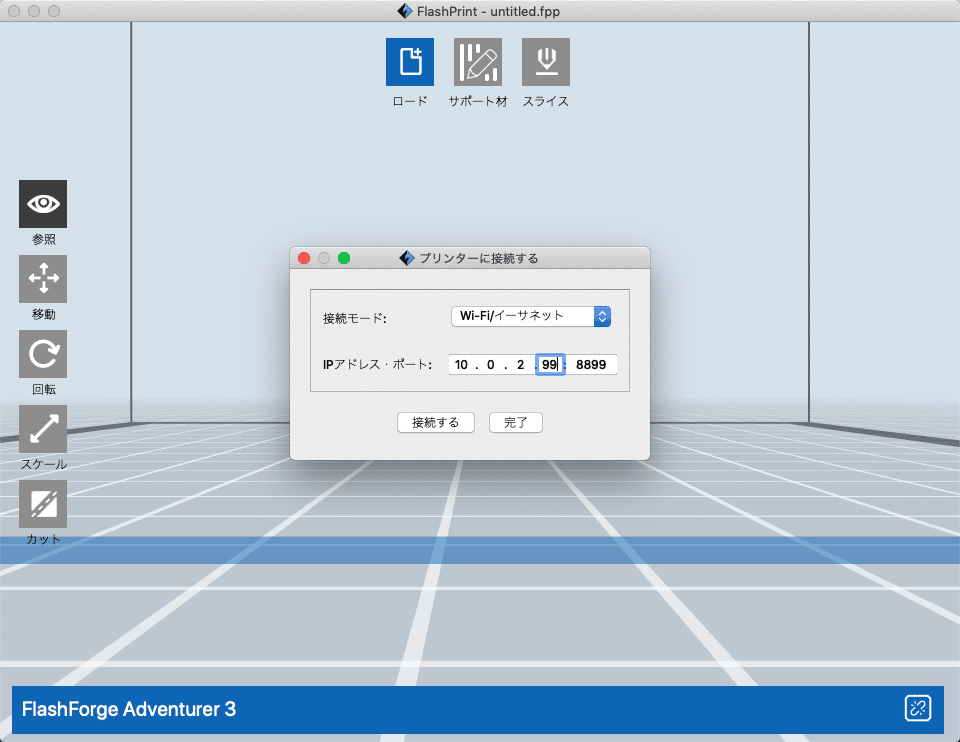
これで印刷できる状態になります。
※IPアドレスは3Dプリンタの電源を切ると毎回変わるらしいのですが、私は変わりませんでした。
FlashPrintでモデルを印刷
まず上の[ロード]ボタンをクリックして、STLファイルを読み込みます。読み込むとモデルのZ座標がマイナスだったので直しますかと聞かれ、自動で直してくれました。ありがたや。Z座標を0にしておかなければならなかったのね。

ちょっと小さかったなとか思ったらFlashPrintで拡大縮小することができます。速く印刷したいからと小さいモデルを作ったのですが、流石に小さすぎたのでここで少し大きくしました。こういうフィギュアみたいなものを作るときは便利ですね。

右上の[スライス]をクリックして、樹脂の素材などいくつか設定します。サポート材は橋みたいに浮いているものを印刷するときに支えを追加する機能、ラフトは土台を自動でつける機能です。今回は安定している形状なので以下の設定で印刷しました。

[OK]すると以下のようにプレビュー表示されます。推定のプリント時間が13分と表示されています。便利ですね。ちなみに横幅3cmくらいにすると23分になりました。(キャプチャ画像はプリント中になっているのでちょっとタイミング的に後のキャプチャのようです…)

上の[Gコードを送信]ボタンをクリックするとプリンターに転送され印刷が開始されます。
プリントする
以下が実際に印刷している模様のタイムラプス動画です。
できあがったのがこれ。


こ、こわい…
終わりに
3Dプリンターの操作はけっこう簡単です。なかなか楽しいですね。しかし、そのままだとけっこう凸凹しているので何か表面処理をしないときれいなものはできあがらなそうです。
この記事が気に入ったらサポートをしてみませんか?
